如何在 iPad 上右鍵單擊
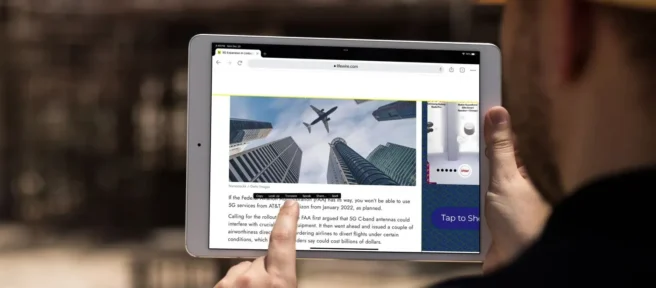
須知
- 要右鍵單擊 iPad,請用手指點擊並按住文本或靠近文本以打開右鍵單擊菜單。
- 您不能在 iPad 上的任何地方右鍵單擊。
- 右鍵單擊菜單的功能少於在計算機上執行相同選項的功能。
本文提供有關如何右鍵單擊 iPad 以及可以在何處使用該功能的信息。
你可以在 iPad 上右鍵單擊嗎?
是的,您可以右鍵單擊 iPad,但容量有限。
如果您習慣於使用計算機上的右鍵單擊菜單,您就會知道它可以打開一個您無法通過左鍵單擊訪問的選項世界。但點擊本質上是一種鼠標功能,這意味著它內置於計算機鼠標和桌面操作系統中,用於打開上下文菜單。
您仍然可以執行某些在計算機上使用右鍵單擊的功能,但並非所有功能都可用,而那些可用的功能通常特定於處理文本。例如,您可以點擊並按住 iPad 上的文本項或 iPad 上的網絡瀏覽器,它會打開一個包含一些功能的右鍵單擊菜單。
您還可以使用藍牙連接的鼠標右鍵單擊您的 iPad。使用它時,您仍然會收到有限的右鍵單擊菜單,但如果您有空間和鼠標可以使用,鼠標可能是更簡單的工作方式。
如何在沒有鼠標的情況下右鍵單擊 iPad?
如果您想右鍵單擊您的 iPad,您需要做的就是將一根手指按在屏幕上並保持一兩秒鐘(不動)。此手勢會打開您正在使用的任何應用程序的上下文菜單。
但是,關於在 iPad 上單擊鼠標右鍵需要了解一個方面:它是應用程序上下文。意思是,“右鍵單擊”取決於您使用的應用程序。
例如,如果您嘗試通過將手指按住屏幕來右鍵單擊主屏幕上的空白處,則不會獲得上下文菜單。相反,您的圖標開始搖晃。這是因為在主屏幕(這是一個名為 Springboard 的應用程序)上“右鍵單擊”可以激活您重新排列或刪除屏幕上的圖標和應用程序的功能。
但是,如果您在網絡瀏覽器中點擊並按住(實際上是右鍵單擊)鏈接,則會打開一個不同的菜單,其中包括“在新標籤頁中打開”、“在隱身模式中打開”、“在新窗口中打開” 、 “添加到閱讀”等選項列表和復制鏈接。
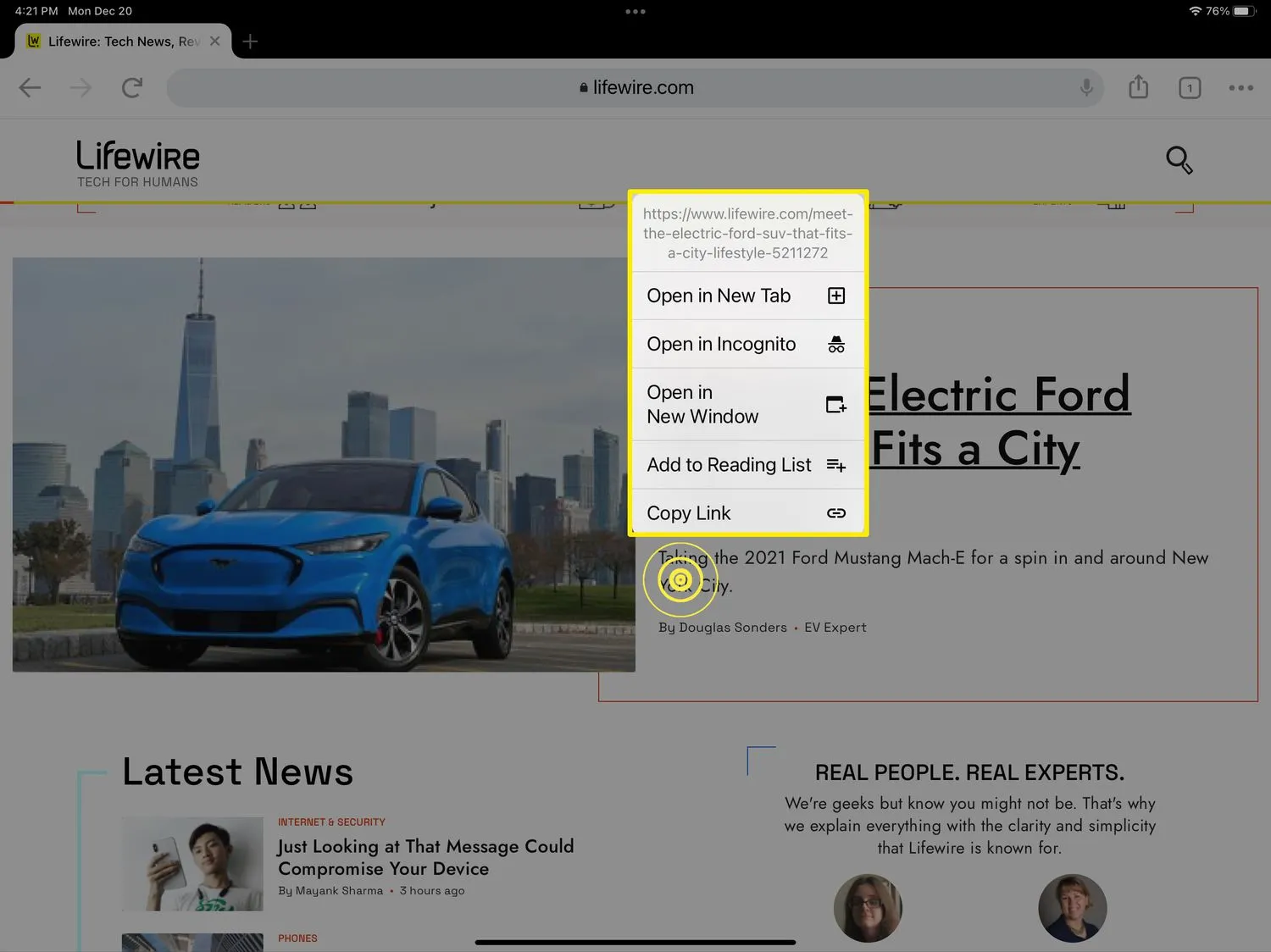
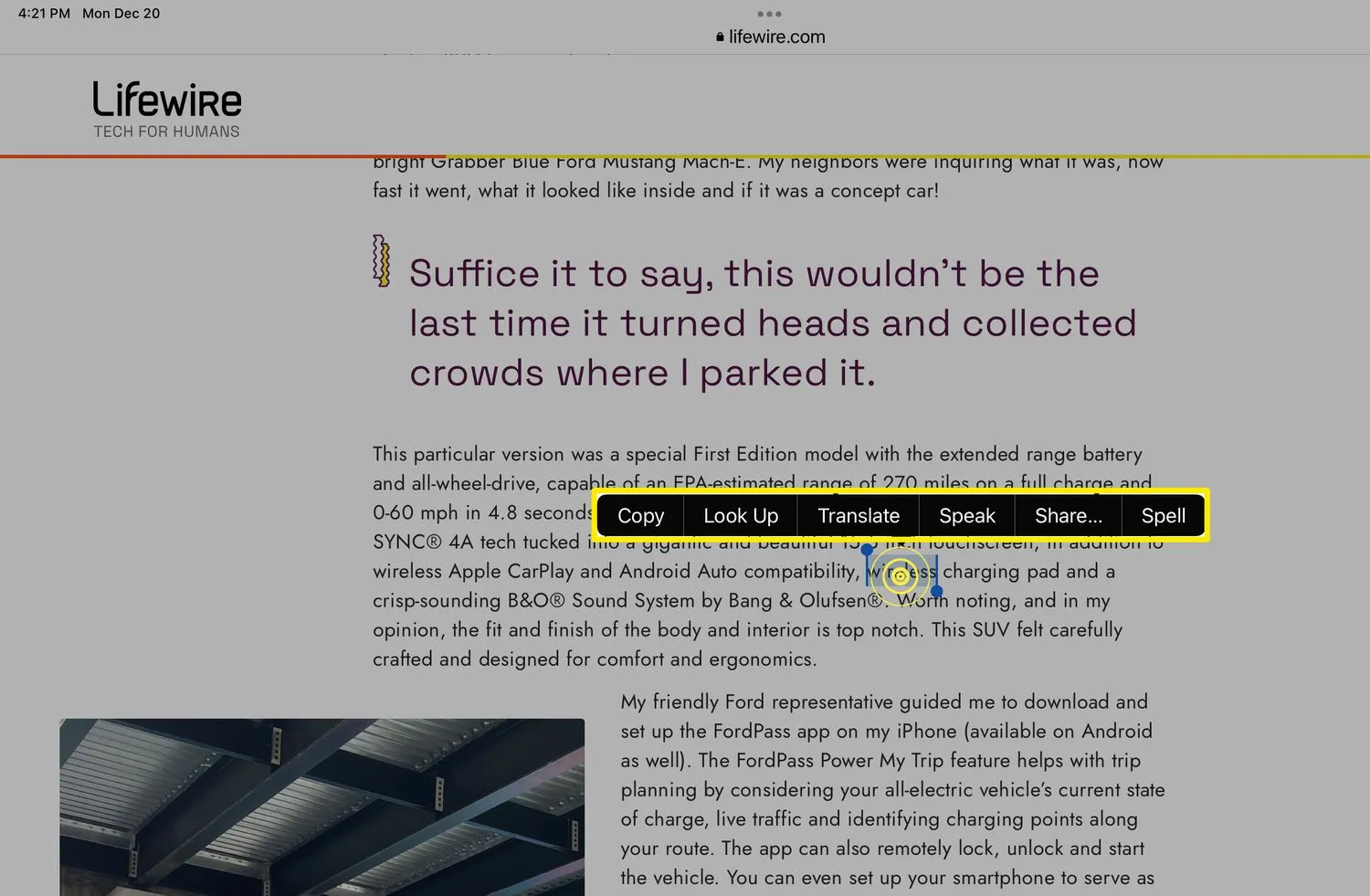
所有應用程序都支持右鍵單擊嗎?
由於 iPadOS 中內置了右鍵單擊功能,因此如果應用程序開發人員將上下文菜單添加到他們的應用程序中,則所有應用程序都可以使用。可以安全地假設應用程序確實支持此功能,並且您可以通過點擊並按住您想要更多操作的項目來了解:菜單圖標、文字、應用程序內的其他內容等。
- 如何在 iPad 上複製和粘貼?要在 iPad 上複製文本,請點擊並按住直到突出顯示第一個單詞,拖動以突出顯示您想要的所有文本,然後點擊複製。要復制鏈接,請點住鏈接,然後點按複製。要粘貼,請雙擊或點擊並按住,然後選擇粘貼。
- 如何在 iPad 屏幕上顯示主頁按鈕?要在觸摸屏上顯示 iPad 主頁按鈕,請轉至設置>輔助功能>觸控> AssistiveTouch。在舊機型上,前往“設置” > “通用” > “輔助功能” 。



發佈留言